在现代多屏互动的需求下,将苹果手机的内容投屏到电视或投影设备已成为许多用户的日常操作,无论是为了商务演示、家庭娱乐还是在线学习,掌握正确的投屏方法能显著提升使用体验,以下是几种常用且可靠的投屏方式,帮助您快速实现画面同步。
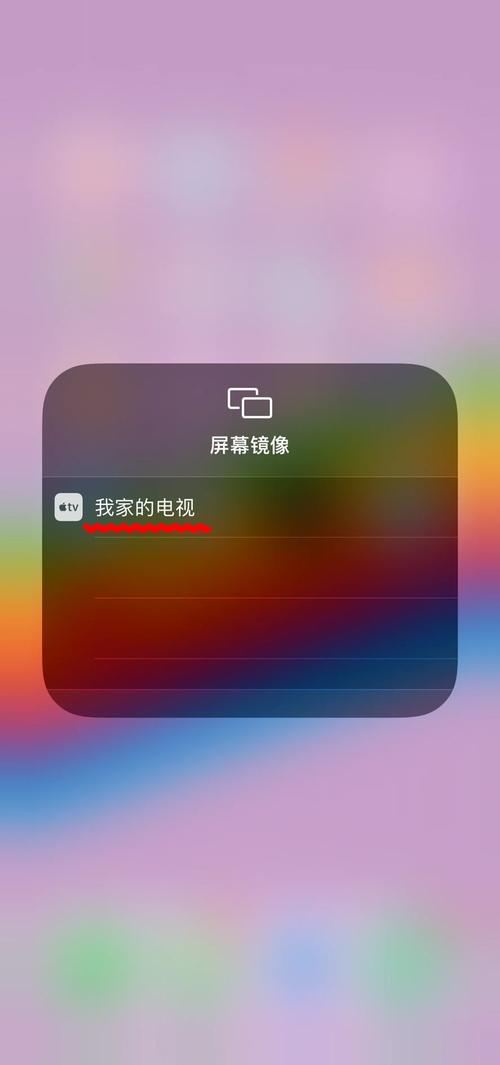
使用AirPlay功能进行无线投屏
AirPlay是苹果生态内置的投屏协议,兼容性强且操作便捷,确保手机与投屏设备(如支持AirPlay的智能电视、苹果TV或Mac电脑)连接同一Wi-Fi网络,随后,从屏幕右上角向下滑动,打开控制中心,点击“屏幕镜像”图标,选择目标设备即可完成投屏,若需投屏特定应用(如视频软件),部分应用内自带AirPlay按钮,点击后可直接选择设备投放。
有线投屏方案:Lightning至HDMI转换器
对于网络不稳定或需要高质量音画同步的场景,有线投屏更为可靠,通过苹果官方Lightning数字影音转换器,将手机与显示设备的HDMI接口连接即可,这种方式无需依赖网络,且延迟极低,适合播放高清视频或游戏投屏。
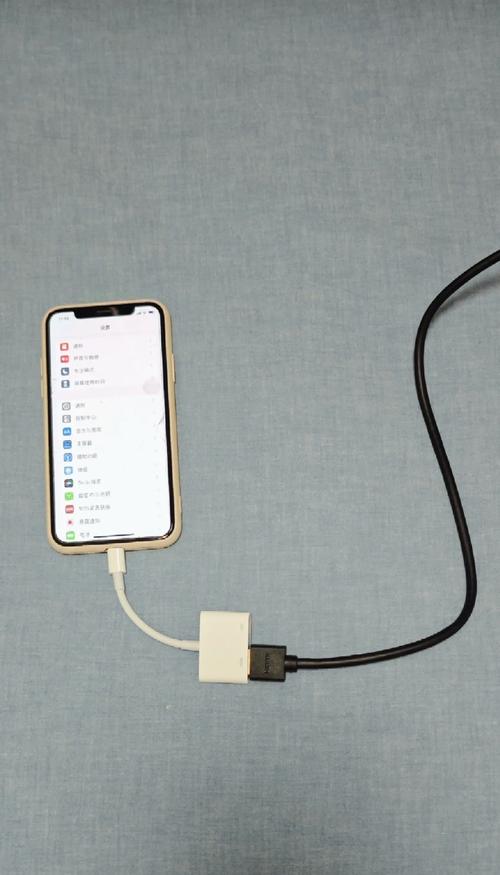
第三方投屏应用辅助
若显示设备不支持AirPlay,可借助第三方应用如“乐播投屏”或“ApowerMirror”实现功能扩展,先在电视或投影仪上安装对应应用,再通过手机扫描二维码或搜索设备建立连接,需注意选择信誉良好的应用,并关注权限隐私设置。
Mac电脑作为投屏中转站
用户还可先将iPhone屏幕投屏至Mac,再通过Mac输出到更大显示器,在Mac上打开“QuickTime Player”,选择“新建影片录制”,在录制按钮下拉菜单中选取iPhone设备即可,此方式适合需要录制屏幕内容的场景。
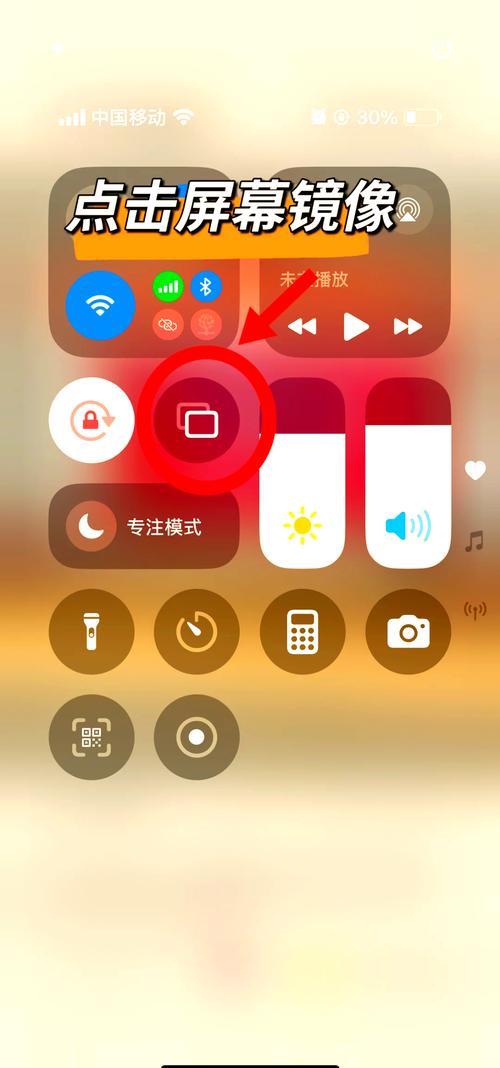
常见问题与优化建议
投屏过程中可能遇到延迟或卡顿,可尝试关闭后台应用、重启路由器或减少信号干扰,若音频不同步,检查设备音频设置或更新系统版本,保持iOS及投屏设备系统为最新状态,有助于提升兼容性。
苹果手机的投屏功能设计以用户体验为核心,多种方式覆盖不同场景需求,无线方案的便捷性与有线方案的稳定性相辅相成,而第三方工具进一步扩展了兼容范围,根据实际设备条件与使用需求选择合适方法,即可轻松实现大屏共享。









评论列表 (0)